Android自定义View实现弹性小球效果
照例先看效果图
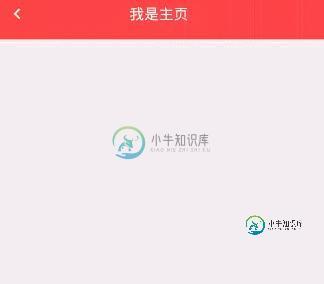
自定义代码示例
public class BezierView extends View {
Paint paint;//画笔
Path path;//路径
int radius = 50;//圆的半径
int time = 100;//计数时长
int index;
int offsetIndex;
float viewX, viewY;//图形中心点坐标
float width;//屏幕宽度
float partWidth;//屏幕宽度的1/4
int paddingLeft, paddingRight;//图形内边距
float x1, y1, x2, y2, x3, y3, x4, y4;//圆形左上右下四个点
float x12, y12, x23, y23, x34, y34, x41, y41;//圆形左上右下四个点之间的渐变点
public BezierView(Context context) {
this(context, null);
}
public BezierView(Context context, AttributeSet attrs) {
this(context, attrs, 0);
}
public BezierView(Context context, AttributeSet attrs, int defStyleAttr) {
super(context, attrs, defStyleAttr);
paint = new Paint();
paint.setColor(ResourcesCompat.getColor(getResources(), R.color.colorPrimary, null));
paint.setAntiAlias(true);
}
@Override
protected void onDraw(Canvas canvas) {
paddingLeft = getPaddingLeft();
paddingRight = getPaddingRight();
width = getWidth() - paddingLeft - paddingRight;
partWidth = width / 4;
path = new Path();
path.moveTo(x1, y1);
path.cubicTo(x1, y1, x12, y12, x2, y2);
path.cubicTo(x2, y2, x23, y23, x3, y3);
path.cubicTo(x3, y3, x34, y34, x4, y4);
path.cubicTo(x4, y4, x41, y41, x1, y1);
canvas.drawPath(path, paint);
move();
}
public void move() {
new Timer().schedule(new TimerTask() {
@Override
public void run() {
if (index < time - 1) {
index++;
viewX = width / time * index + paddingLeft;
viewY = 400;
x1 = viewX - radius;
x2 = viewX;
x3 = viewX + radius;
x4 = viewX;
y1 = viewY;
y2 = viewY - radius;
y3 = viewY;
y4 = viewY + radius;
offsetIndex = index % (time / 4) + 1;
//根据图形移动到的区域进行曲线变化
float position = (viewX - paddingLeft) / partWidth;
//右边半圆
if (position >= 0 && position < 1) {
x3 = viewX + radius + radius / (time / 4) * offsetIndex;
} else if (position >= 1 && position < 2) {
x3 = viewX + radius + radius;
} else if (position >= 2 && position < 3) {
x3 = viewX + radius + radius - radius / (time / 4) * offsetIndex;
} else {
x3 = viewX + radius;
}
x23 = x34 = x3;
y12 = y23 = y2;
//左边半圆
if (position >= 1 && position < 2) {
x1 = viewX - radius - radius / (time / 4) * offsetIndex;
} else if (position >= 2 && position < 3) {
x1 = viewX - radius - radius;
} else if (position >= 3) {
x1 = viewX - radius - radius + radius / (time / 4) * offsetIndex;
} else {
x1 = viewX - radius;
}
x12 = x41 = x1;
y34 = y41 = y4;
postInvalidate();
} else {
cancel();
}
}
}, 0, 5000);
}
}
总结
以上就是Android自定义View实现弹性小球效果的全部内容,希望对大家开发Android能带来一定的帮助,如果有疑问大家可以留言交流。谢谢大家对小牛知识库的支持。
-
本文向大家介绍Android自定义view实现拖动小球移动,包括了Android自定义view实现拖动小球移动的使用技巧和注意事项,需要的朋友参考一下 Android应用界面中可以看得见的都是由一个个的View所组成的,几乎所有的可视的控件都是基于View写的。在View中提供了对touch也就是手势的捕获和传递,我们可以对View里面手势的重写来达到我们所需要的特性。比如说我们现在要做一款游戏,
-
本文向大家介绍Android自定义view实现水波纹进度球效果,包括了Android自定义view实现水波纹进度球效果的使用技巧和注意事项,需要的朋友参考一下 今天我们要实现的这个view没有太多交互性的view,所以就继承view。 自定义view的套路,套路很深 1、获取我们自定义属性attrs(可省略) 2、重写onMeasure方法,计算控件的宽和高 3
-
本文向大家介绍Android 自定义view实现TopBar效果,包括了Android 自定义view实现TopBar效果的使用技巧和注意事项,需要的朋友参考一下 本文实例为大家分享了Android自定义view实现TopBar的具体代码,供大家参考,具体内容如下 布局文件 自定义属性attrs.xml文件 自定义View的Class类 Main方法的代码调用自定义的类和点击事件 效果图: 以上就
-
本文向大家介绍Android仿360悬浮小球自定义view实现示例,包括了Android仿360悬浮小球自定义view实现示例的使用技巧和注意事项,需要的朋友参考一下 Android仿360悬浮小球自定义view实现示例 效果图如下: 实现当前这种类似的效果 和360小球 悬浮桌面差不错类似。这种效果是如何实现的呢。废话不多说 ,直接上代码。 1.新建工程,添加悬浮窗权限。 2.自定义一个Floa
-
本文向大家介绍Android自定义View实现自动转圈效果,包括了Android自定义View实现自动转圈效果的使用技巧和注意事项,需要的朋友参考一下 本文实例为大家分享了Android实现自动转圈效果展示的具体代码,供大家参考,具体内容如下 在values文件夹下创建attrs.xml 写一个类继承view 在主页面布局中引入自定义view类 以上就是本文的全部内容,希望对大家的学习有所帮助,也
-
本文向大家介绍Android实现自定义的弹幕效果,包括了Android实现自定义的弹幕效果的使用技巧和注意事项,需要的朋友参考一下 一、效果图 先来看看效果图吧~~ 二、实现原理方案 1、自定义ViewGroup-XCDanmuView,继承RelativeLayout来实现,当然也可以继承其他三大布局类哈 2、初始化若干个TextView(弹幕的item View,这里以TextView 为例,

